word中怎么输入"§"小节字符并设置快捷键?
工作达人们凭借他们对办公软件的熟练程度,慢慢形成了一套办公技巧,举一个很简单的例子,在编辑文档的时候要输入一个“§”字符,你是不是还在Word中的符号中一个一个查找呢?小编教大家一招,帮助大家快速的完成对这些字符的写入。
1、打开word文档,并切换到【插入】选项卡之下

2、在最右边的【符号】中,点击下拉菜单后,点击【其他符号】按钮,进入设置面板
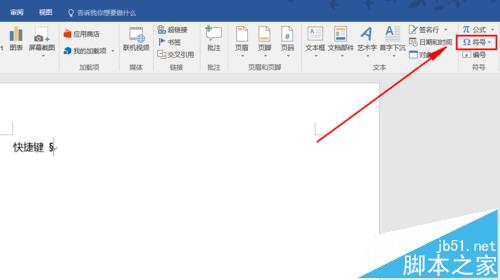
3、然后把弹出的窗口,切换到【特殊字符】选项卡
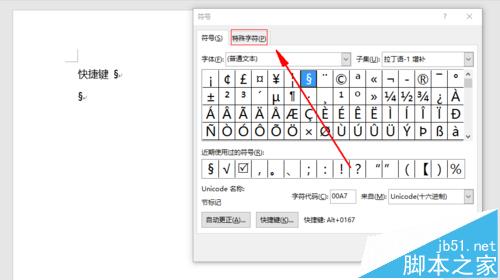
4、在众多的特殊字符中,你会发现这个“§”字符,细心的你会发现word后面的快捷键并未设置

5、选中这个字符,然后点击【快捷键】按钮。进入对“§”的设置面板
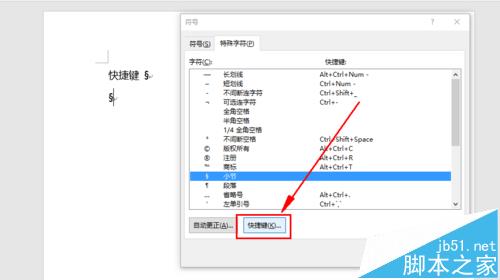
6、在弹出的窗口中,在【请按新快捷键】下面的文本框中,同时按下你自己好用的快捷键组合(示例中小编用的是Alt+A),然后文本框中就可以出现你自己的快捷键组合了

7、然后点击【指定】按钮,就设置成功了
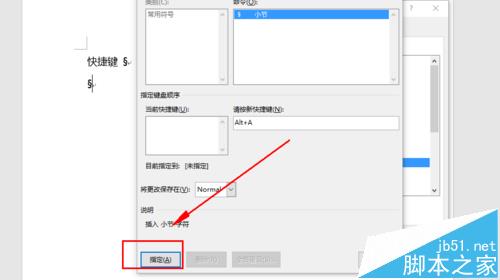
8、回到word编辑页面,按下你刚才输入的快捷键组合,看看是否设置成功了吗?
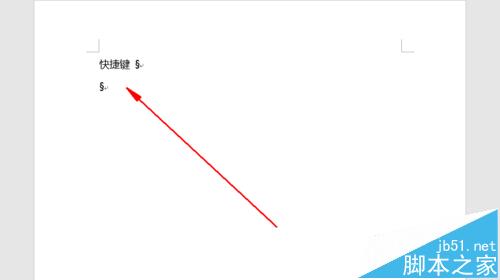
注意事项:
1、我们对快捷键的设置课可以随意,一般以方便自己为主,一般以2个或3个按键为宜。
2、要注意快捷键是否和已经存在的快捷键冲突。
word段落标记快捷键 word 快捷键 word批注快捷键 word复制快捷键 word放大字体快捷键 word文档的快捷键大全 word表格快捷键 word版权声明
本文来自投稿,不代表本站立场,转载请注明出处。
